Başarılı bir post prodüksiyon, etkileyici grafikleri oluşturmanın anahtarıdır. Cinema 4D'de sahneni multipass render'layarak, bireysel öğeleri Photoshop'ta en iyi şekilde düzenleyebilirsin. Bu, gölgelerin ayrı katmanlar olarak çıktığını alabilme durumu için özellikle doğrudur. İş akışını ustaca yönetirsen, yaratıcı çalışmaların daha verimli ve çok yönlü hale gelecektir.
En önemli bulgular
- Multipass rendering, gölgelerin ve arka planın ayrı katmanlar olarak çıkmasına olanak tanır.
- Doğru render ayarları, post prodüksiyonun kalitesi için kritik öneme sahiptir.
- Doğru dosya ve renk derinliğinde kaydedilmesi, Photoshop'ta düzenleme olanaklarını korur.
Aşamalarla İlerleyiş Rehberi
Öncelikle, render için sahne materyalini gözden geçirerek başlamalısın. Her şeyin en iyi şekilde ayarlandığından ve ışık, gölge, yansıma ve şeffaflık için farklı katmanlar elde ettiğinden emin olabilirsin. Örneğin, daha sonra Photoshop'ta gölgelerle çalışmak istediğini biliyorsan, bunları ayrı olarak render'lamak mantıklı olacaktır.

Şimdi materyal özelliklerini gözden geçir. Daha düzgün bir sonuç elde etmek için materyalinin relief kanalını ayarlamak isteyebilirsin. Eğer materyal çok fazla düzensizlik gösteriyorsa, relief kanalının ayarlarının %5'ten fazla olmadığından emin ol. Böylece uyumlu bir görünüm elde edersin.
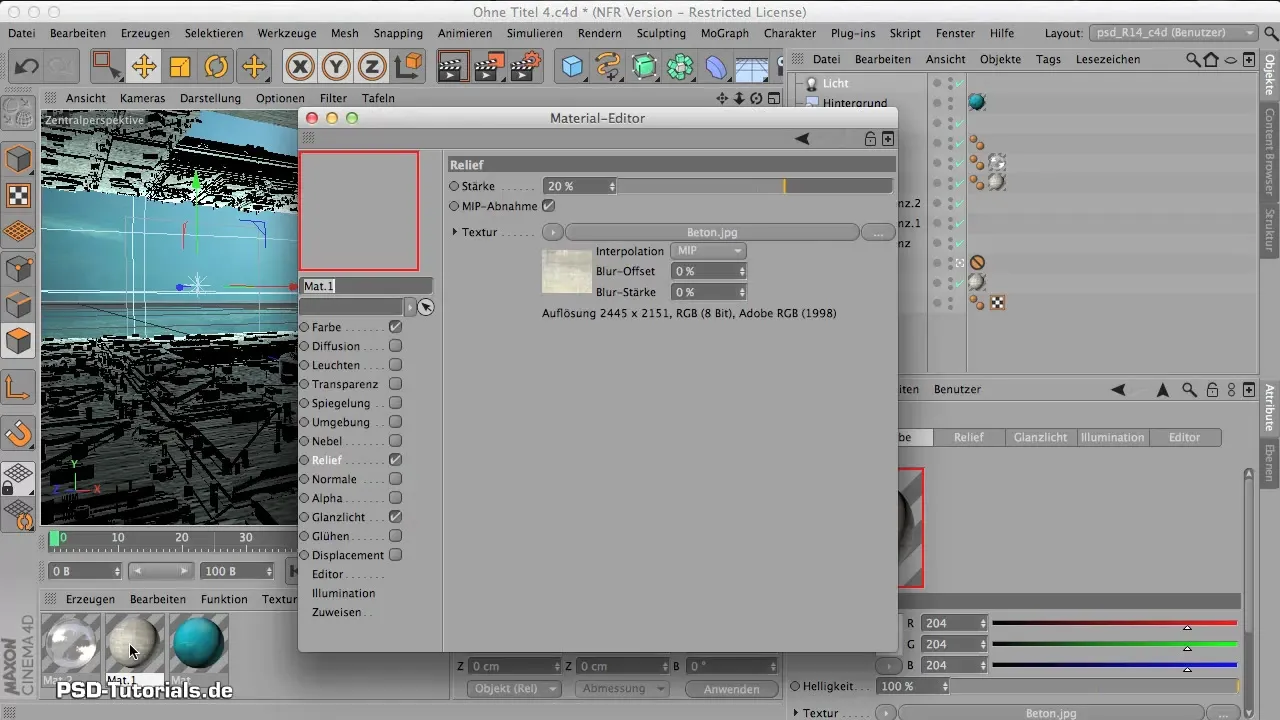
Sıradaki adım render ön ayarlarını ayarlamaktır. Çıktının boyutunu belirle. Arka plan materyali örneğin 2500 x 1406 piksel çözünürlüğe sahiptir. Bu boyutları render ayarlarına aktararak tutarlı bir kalite sağlarsın.

Daha sonra alpha kanal seçeneğinin etkin olduğunu kontrol et. Bu, şeffaf bir arka plan ile çalışıyorsan önemlidir. Bu seçeneğe tıklayarak daha sonra Photoshop'ta düzenlenebilir bir görüntü elde ettiğinden emin olabilirsin.
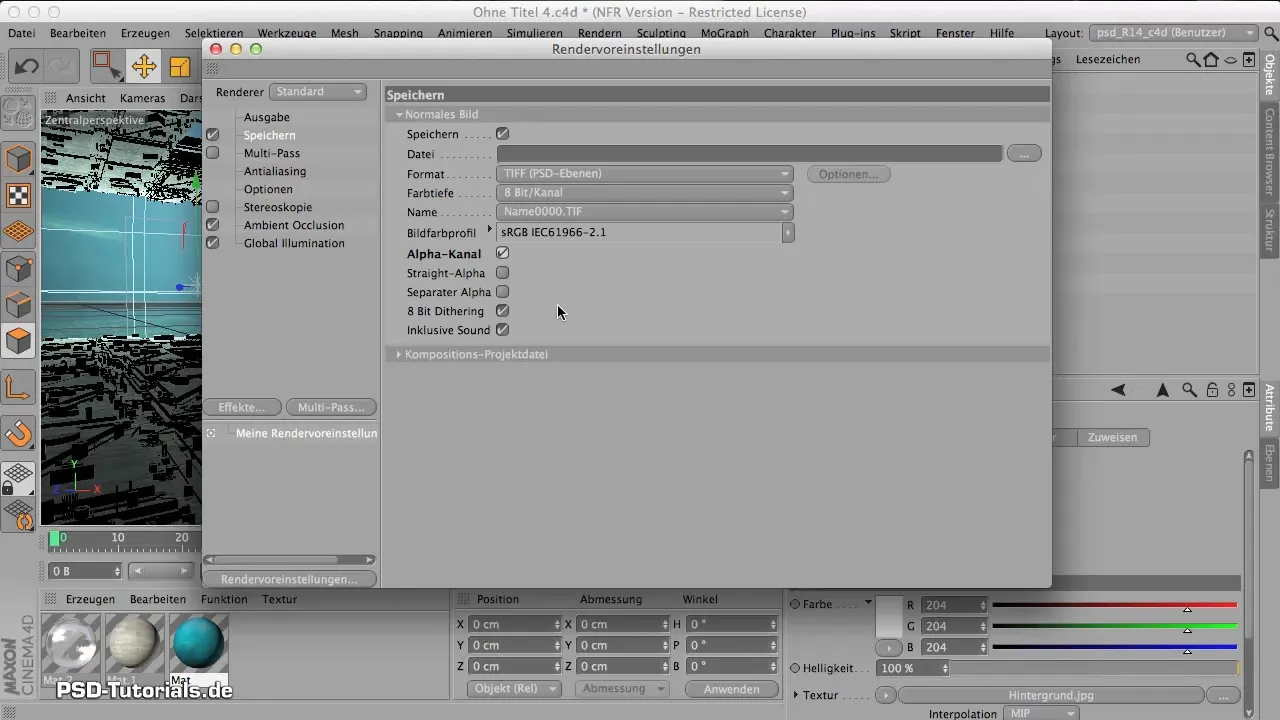
Şimdi Multipass rendering modunu seç. Bu görünümde gölgeyi ayrı bir kanalda sağla. Multipass için seçenek butonuna tıklayıp, gölgeyi de dahil olmak üzere istediğin kanalları etkinleştir. Render süresini kısaltmak için diğer gereksiz efektleri kaldırmayı unutma.
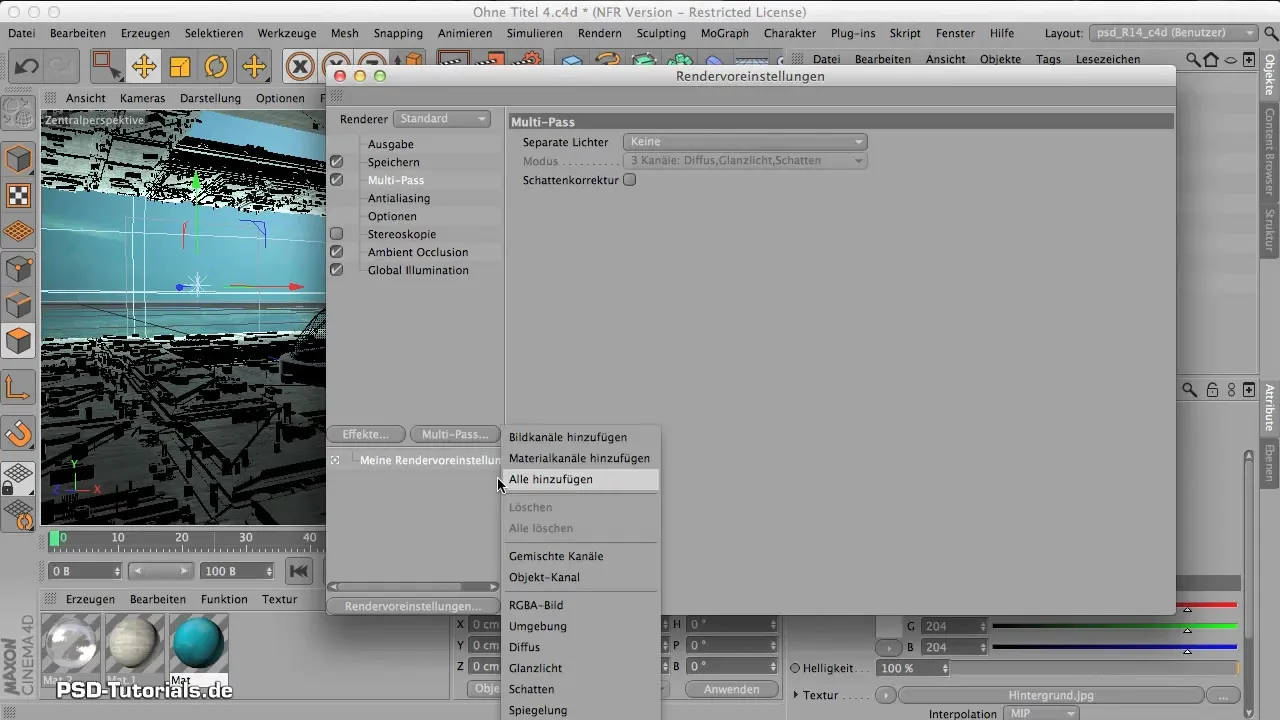
Diğer önemli bir husus antialiasing'dir. Detaylı bir geometrinin ve materyallerin en iyi şekilde görünmesi için "en iyi" kalitede ayar yaptığından emin ol. Özellikle relief kanalı olan materyaller kullanırken bu önerilir, ama biraz daha uzun sürebilir.
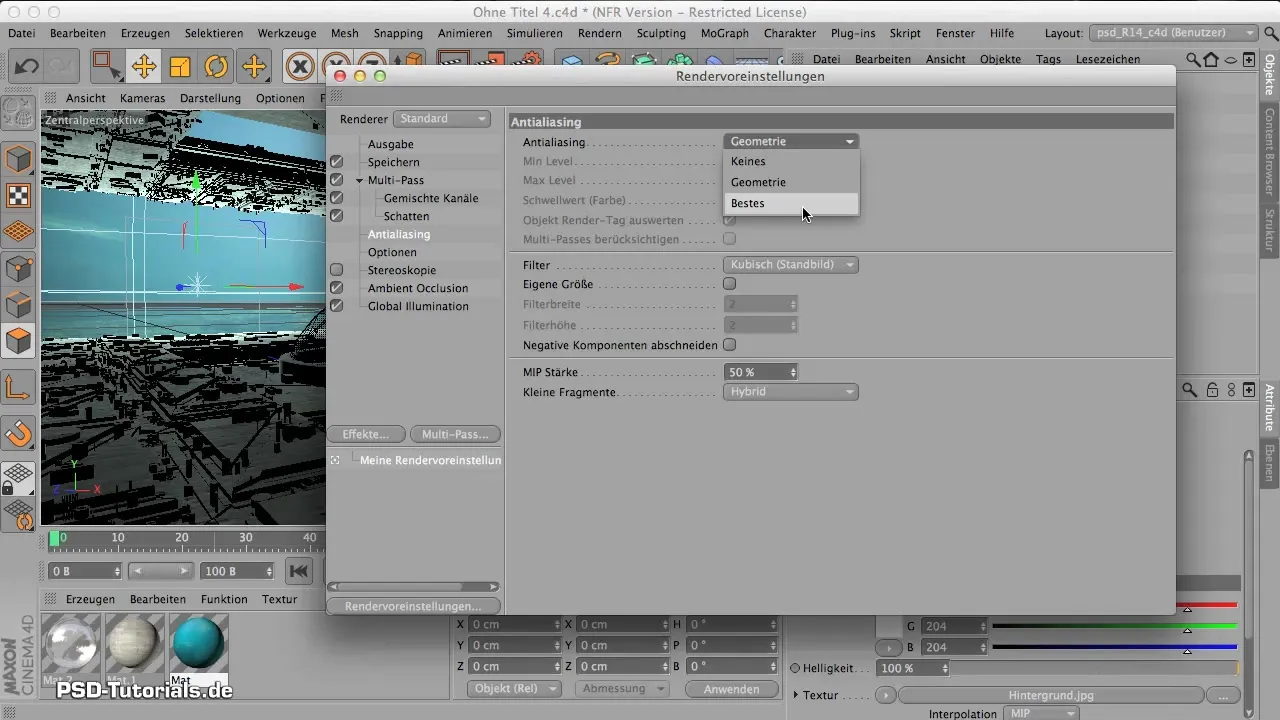
Küresel aydınlatma seçeneklerini gözden geçir. Nihai render ayarını yaparken en düşük kalitede render almamalısın; bu, gölgelerin kalitesini etkileyebilir. Temiz gölgeler elde etmek için ortalama veya daha iyi ayarları seçtiğinden emin ol.
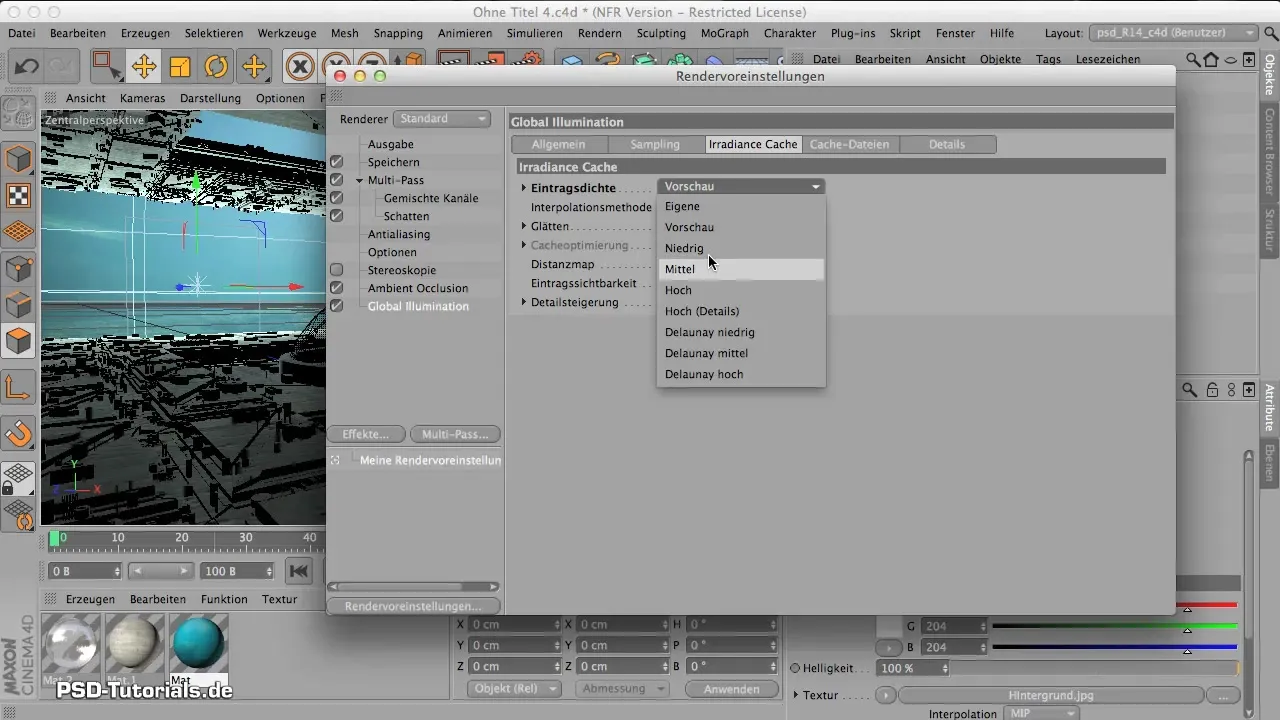
Artık render'ı başlatmaya hazırsın. Bunun için resim yöneticisindeki butonu kullanarak render sürecini başlatabilirsin. Bu, sahnenin karmaşıklığına bağlı olarak birkaç dakika alabilir.

Render süresinin ardından sonucu göreceksin. Yaklaşık 8 dakika 34 saniyelik bir render süreci ile bu yöntemle göz alıcı bir kaliteye ulaştın.
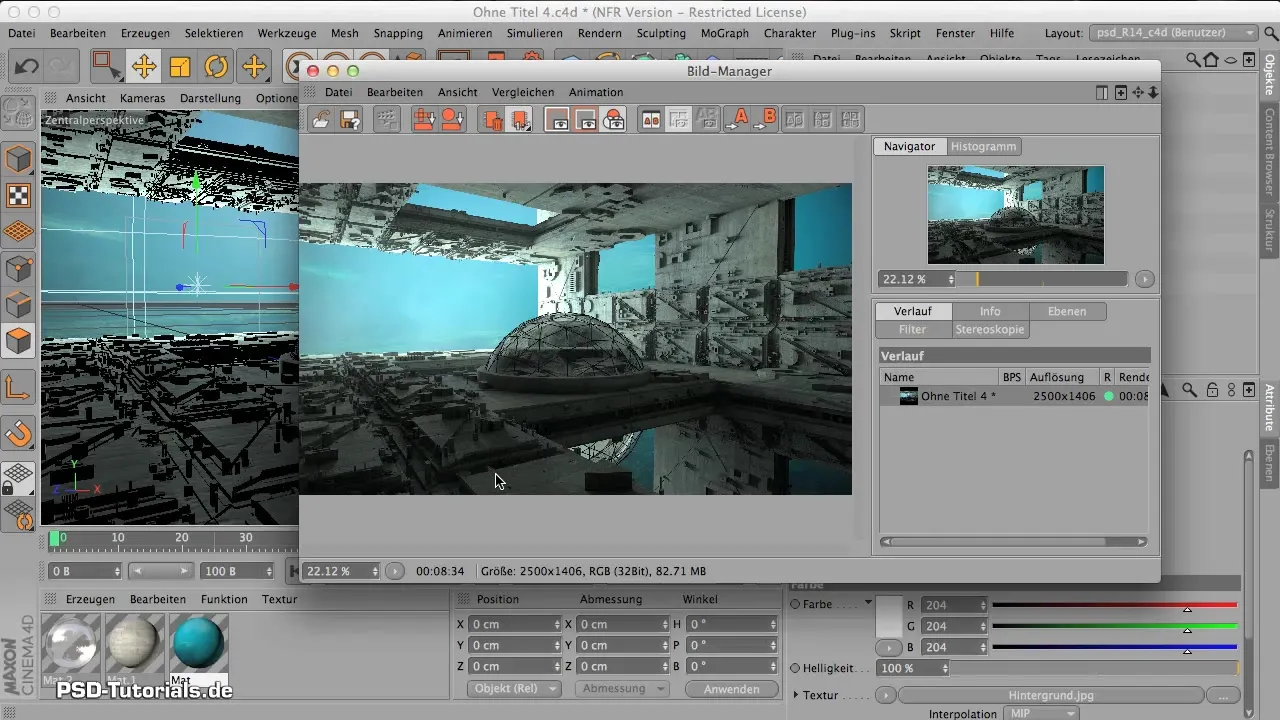
Sonucu kaydetmek için resim yöneticisinde "Farklı Kaydet" seçeneğini seç. Katmanlarla çalışabilme imkânı sunduğu için TIF formatını kullanman önerilir. Renk hatalarını önlemek için renk derinliğini 16 Bit olarak ayarla.
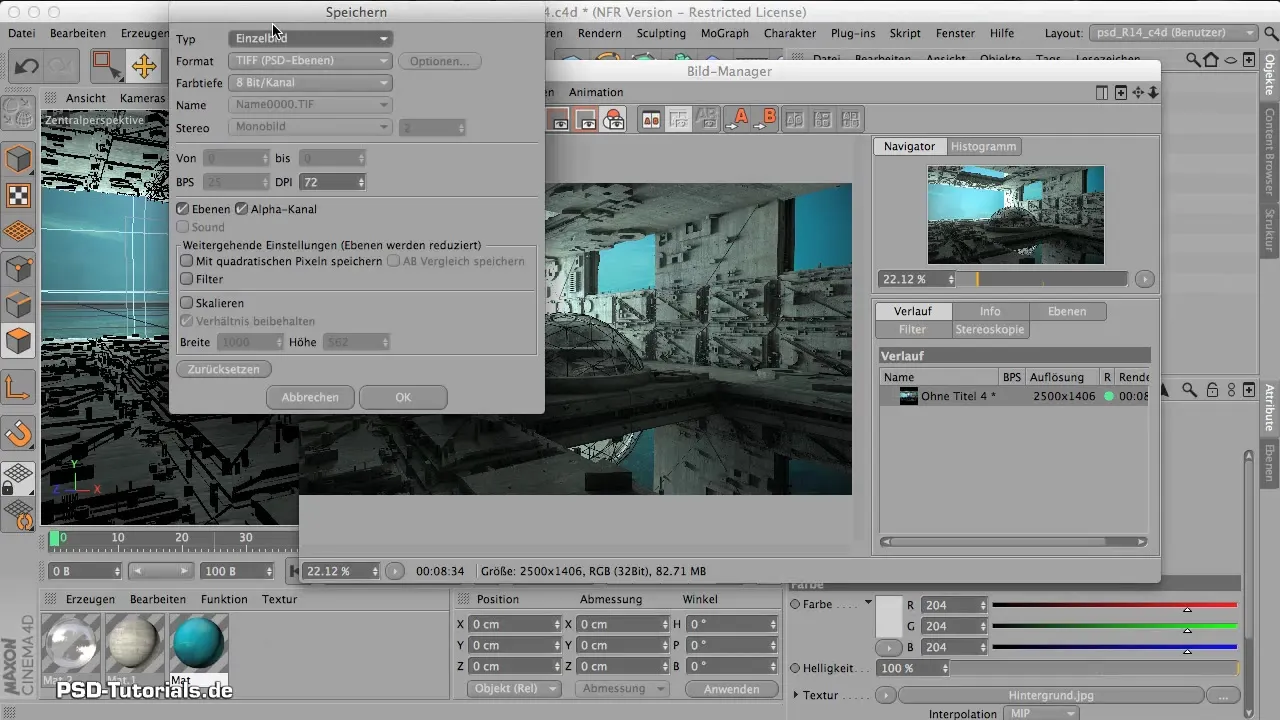
Çok önemli bir nokta: Dosyayı kaydederken "Katmanlar" seçeneğinin etkin olduğundan emin ol, aksi takdirde görüntü katmanlar olmadan kaydedilir ve gölgelerin için düzenleme imkânını kaybedersin.
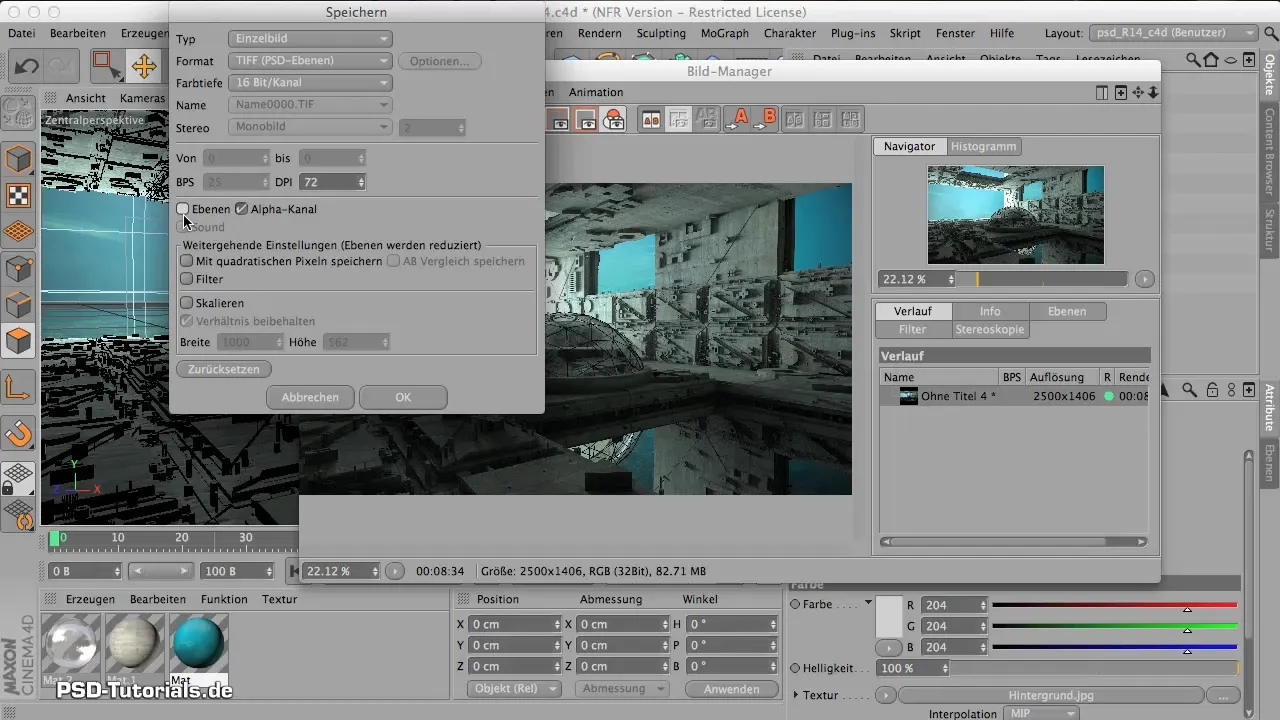
Dosya kaydedildikten sonra projeyi Photoshop'ta açabilir ve orada post prodüksiyona başlayabilirsin.
Özet – Photoshop için Multipass Rendering: Adım Adım Rehberin
Multipass rendering'i Cinema 4D'de öğrenmek, dijital post prodüksiyon için hayati öneme sahiptir. Render ayarlarını ayarlamalı, doğru dosyaları kaydetmeli ve Photoshop'ta çalışmandan maksimum verimi elde etmek için gerekli tüm kanalları etkinleştirmelisin.
Sıkça Sorulan Sorular
Multipass-Rendering nedir?Multipass-Rendering, Cinema 4D'de ışık ve gölge gibi görüntü öğelerinin ayrı ayrı çıkarılmasına olanak tanır.
Render ayarlarını nasıl ayarlıyorum?Boyut, alfa kanalı ve multipass seçeneklerini seçerek render ayarlarını Render seçeneğinde yapabilirsin.
Alfa kanalı neden önemlidir?Alfa kanalı, görüntünün şeffaf alanlarını kaydetmeyi sağlar, bu da Photoshop'ta düzenleme işlemini kolaylaştırır.
Sonucu doğru bir şekilde nasıl kaydedebilirim?Kaydederken katmanlar seçeneğini etkinleştirmeye ve renk derinliğini 16 bit olarak ayarlamaya dikkat et.
Başka formatlarda kaydedebilir miyim?Evet, PSD formatında da kaydedebilirsin ama TIF, birden fazla katmanı destekleme avantajına sahiptir.


